(Pamatojoties uz operētājsistēmu Windows 8, 7, Vista Pro OS) Ikdienā mēs visi lietojam datoru darbam, informācijai vai vienkārši izklaidei mājās, mazā tīklā, kas savienots ar internetu, vai pat plašā tīklā mūsu darbā. Tomēr laika gaitā drošības riski pieaug, bet daudzi lietotāji vai mazie uzņēmumi nezina, kā pasargāt sevi no vīrusiem, interneta datoru uzbrukumiem vai datu abstrakcijām. Šajā ziņā varat atrast astoņus drošības padomus no jūsu pašu aizsardzības.
Padoms Nr. 1: izmantojiet spēcīgu paroli katram lietotāja kontam savā datorā.
Liels drošības risks katrai operētājsistēmai vai interneta vietnei (piem., tīmekļa pastam, e-bankas kontam) ir vājas paroles izmantošana. Droša parole sastāv no astoņām vai vairāk rakstzīmēm un ietver lielos burtus, pieturzīmes, simbolus un ciparus. Uzmanieties arī bieži mainīt paroli.
Paziņojums: Ja izmantojat operētājsistēmu Windows XP, jums ir jādefinē parole kontam “Administrators”, jo pēc noklusējuma šis konts ir paslēpts un tam ir tukša parole.
Kā iestatīt lietotāja paroli operētājsistēmā Windows 7:
1. Iet uz Sākt > Vadības panelis > Pievienojiet vai noņemiet lietotāju kontus.
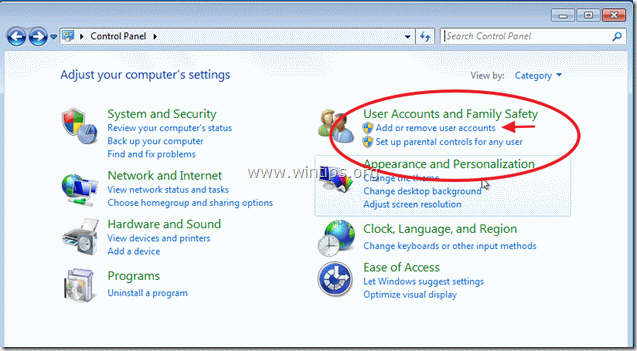
2. Noklikšķiniet uz konta, kurā vēlaties veikt izmaiņas (piem., lietotājs).
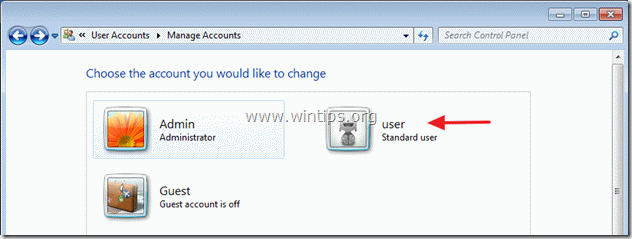
3. Klikšķiniet uz "Izveidot paroli” opciju.
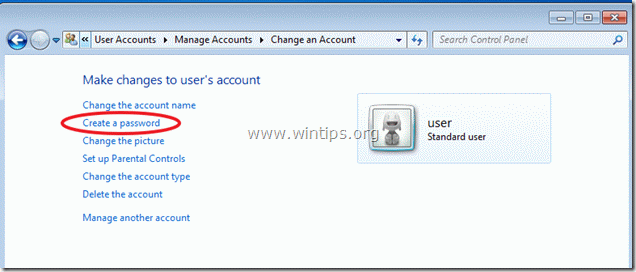
Padoms Nr. 2:Padomā unrūpīgi izvēlieties lietotājus, kuriem vēlaties būt sava datora administratori.
Katram datora lietotājam definējiet konta veidu (piem., administrators vai standarta lietotājs), lai novērstu nevēlamu izmaiņu veikšanu datora iestatījumos vai failu skatīšanu.
Kā mainīt konta veidu:
2. No “Pārvaldīt kontus” opciju vadības panelī, atveriet kontu, kurā vēlaties veikt izmaiņas (piem., lietotājs) un noklikšķiniet uz "Mainiet konta veidu” opcija kreisajā pusē.
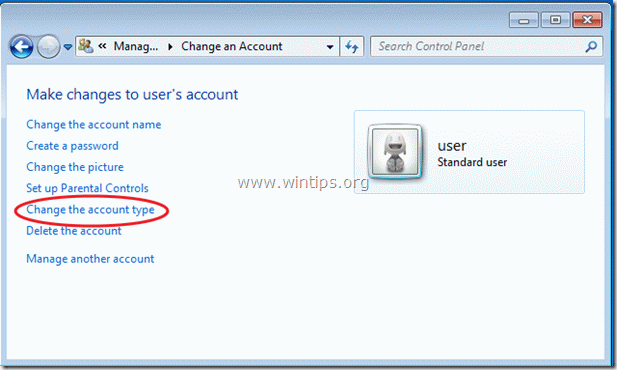
3. padoms. Pārliecinieties, vai konts “Viesis” ir izslēgts.
Pārliecinieties, vai “Viesis” lietotāja konts, kas pēc noklusējuma tika izveidots no Windows instalēšanas, ir izslēgts (atspējots) sadaļā “Pārvaldīt kontus” opcijas vadības panelī.
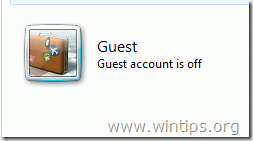
Padoms Nr. 4: atspējojiet “Attālās palīdzības” un “Attālās darbvirsmas funkcijas”, ja tās nav vajadzīgas.
Ja jums ir Windows Professional* izdevums, pārliecinieties, vai “Attālā palīdzība" un "Attālā darbvirsma” funkcijas ir invalīds. Šīs funkcijas ir ļoti noderīgas, ja jums ir problēmas un vēlaties, lai tehniķis jums palīdzētu attālināti, taču, ja tie nav nepieciešami, drošības “caurums” jūsu datorā, jo, ja uzbrucējs ir uzlauzis kādu no jūsu kontiem, viņš var viegli pieteikties jūsu sistēmā no tālvadības pults. atrašanās vieta.
*Pēc noklusējuma šie līdzekļi nav iespējoti, un tie nav pieejami Windows Home Editions.
Kā atspējot "Attālā palīdzība" un "Attālā darbvirsma" Iespējas operētājsistēmā Windows 7:
Ar peles labo pogu noklikšķiniet iekšā "Mans dators" ikonu un izvēlieties "Īpašības"
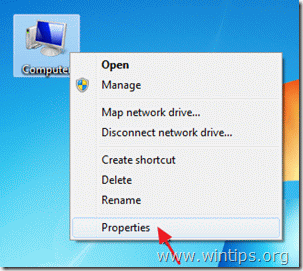
Klikšķiniet uz "Tālvadības iestatījumi" pa kreisi.
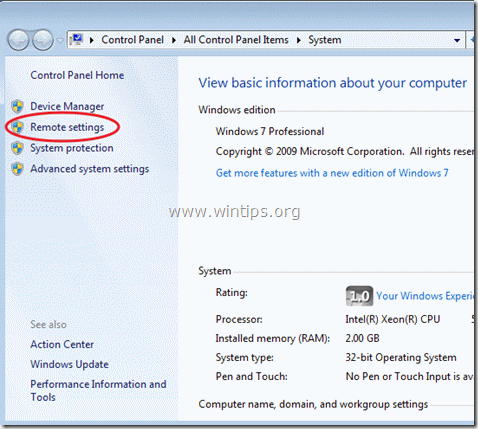
Attālināto iestatījumu opcijās pārliecinieties, vai “Atļaut attālās palīdzības savienojumus” ir neatzīmēts un pie "Attālā darbvirsma" sadaļa "Neatļaut savienojumus ar šo datoru” ir pārbaudīts. Izvēlieties "labi" kad tu pabeigsi.
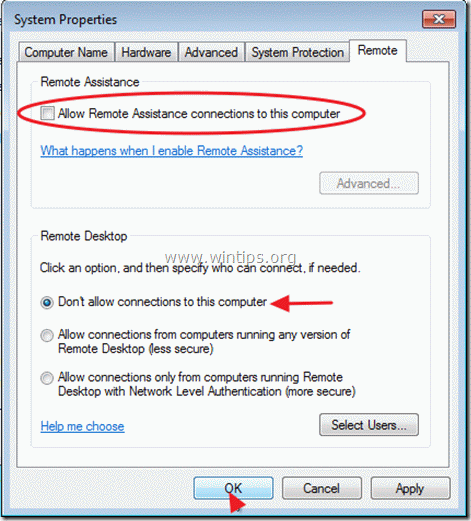
Padoms Nr.5. Vienmēr ir jāiespējo Windows ugunsmūra pakalpojums, ja vien neizmantojat alternatīvu ugunsmūra programmu.
Kā iespējot Windows ugunsmūri pakalpojumu no vadības paneļa opcijas “Windows ugunsmūris”.
Ja esat pazīstamāks lietotājs un saprotat dažus drošības iestatījumus, iesaku iegādāties un instalēt trešās puses personīgā ugunsmūra programmu no tirgus. Vienmēr ir pieejami bezmaksas uzticami izdevumi, kurus var izmēģināt Zonas trauksme vai Komodo ugunsmūris.
Kā iespējot Windows ugunsmūri operētājsistēmā Windows 7:
1. Ar peles labo pogu noklikšķiniet iekšā "Mans dators" ikonu un izvēlieties "Pārvaldīt".
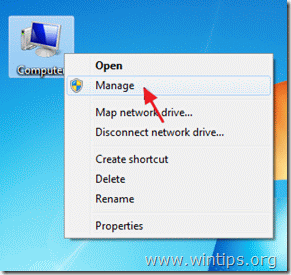
2. Klikšķis "Pakalpojumi un lietojumprogrammas" kreisajā rūtī un pēc tam veiciet dubultklikšķi uz "Pakalpojumi" pa labi.
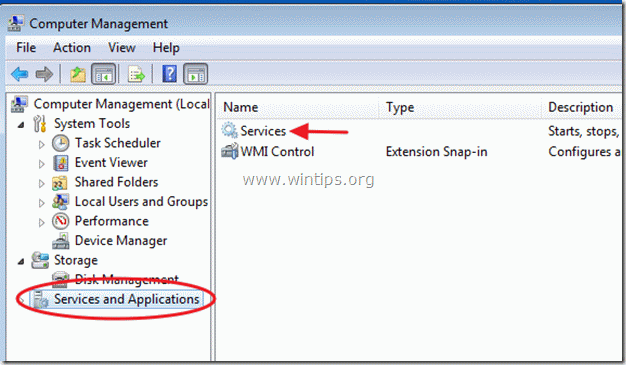
3. Pakalpojumu sarakstā pārbaudiet, vai “Windows ugunsmūris"pakalpojums ir"Sākts”.
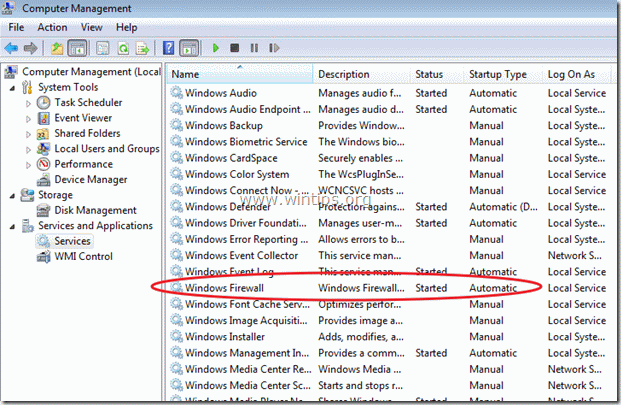
4. Ja nē, veiciet dubultklikšķi uz "Windows Firewall Service" un iestatiet Startēšanas veids uz "Automātiski". Pēc tam nospiediet "LABI" un Restartēt jūsu dators.
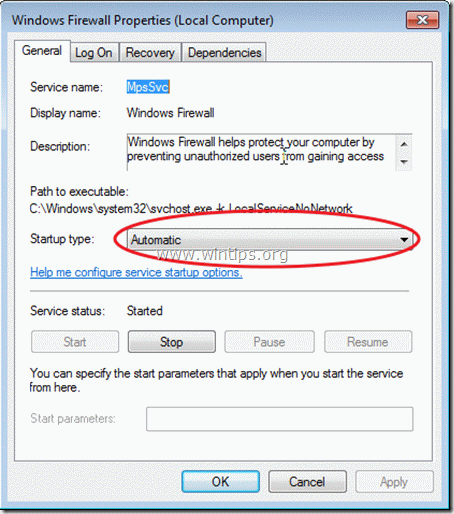
6. padoms: ieslēdziet lietotāja konta kontroli (UAC)
Ja ir iespējota lietotāja konta kontrole (UAC), sistēma informē jūs katru reizi, kad programma mēģina veikt izmaiņas jūsu datorā. Arī tad, ja UAC ir iespējots, ja savā datorā jau esat definējis citu lietotāju kā standartu kontu (Padoms Nr. 2 šajā ziņā), šis lietotājs nevar instalēt programmu bez administratora līmeņa atļaujas.
Kā iespējot vai atspējot lietotāja konta kontroli (UAC) operētājsistēmā Windows 7:
1. Iet uz Sākt > Vadības panelis un noklikšķiniet uz "Sistēmas drošība”.
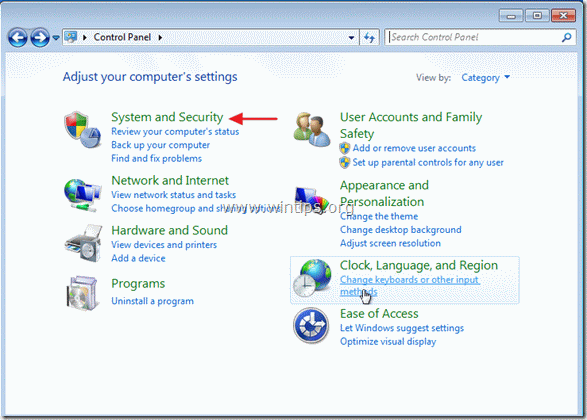
2. Iekšā"Sistēmas drošībaiestatījumus, noklikšķiniet uzMainiet lietotāja konta kontroles iestatījumus” opciju.
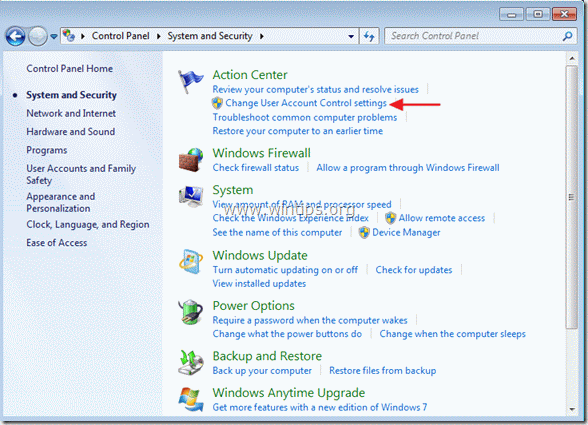
3. Velciet un nometiet slīdni kreisajā pusē, lai mainītu brīdinājuma iestatījumus. Es dodu priekšroku noklusējuma opcijai (ekrānuzņēmums), bet, ja vēlaties, varat izvēlēties “Vienmēr paziņot", lai veiktu izmaiņas, pārvietojot slīdni tā augšējā pozīcijā.
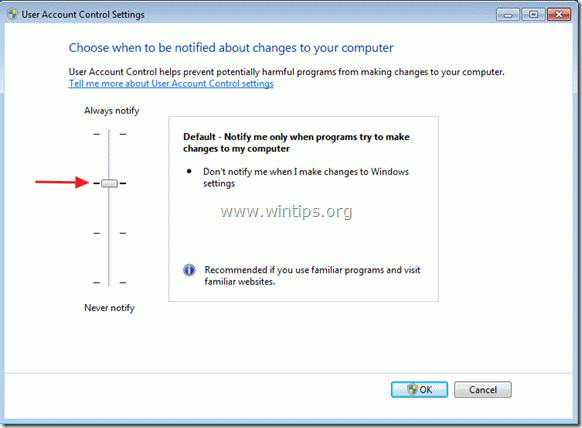
Padoms Nr.7: Izslēdziet automātiskās palaišanas un automātiskās atskaņošanas funkcijas.
Kad datorā ievietojat ārējo cieto disku, zibatmiņas disku vai kompaktdisku, sistēma Windows palaiž komandu kopu, kas iespējo lietojumprogrammas, lai palaistu, startētu instalēšanas programmas vai sāktu citas rutīnas sistēmā, neprasot lietotājam iejaukšanās. Tas ir drošības risks, jo ļaunprātīgs kods var tikt izpildīts bez lietotāja ziņas.
Izlasiet šo rakstu, lai uzzinātu Kā Windows atspējot automātiskās atskaņošanas un automātiskās palaišanas funkcijas.

Padoms Nr. 8: Aizsargājiet ekrānsaudzētāju ar paroli:
Ja jūsu darbstacija atrodas vietā, kur tai var piekļūt citi cilvēki, definējiet spēcīgu paroli jūsu ekrānsaudzētājs, lai neļautu citiem lietotājiem izmantot atbloķētas konsoles priekšrocības un piekļūt jūsu failus.
Kā definēt ekrānsaudzētāja paroli operētājsistēmā Windows 7:
Ar peles labo pogu noklikšķiniet darbvirsmā un izvēlieties "Personalizējiet”
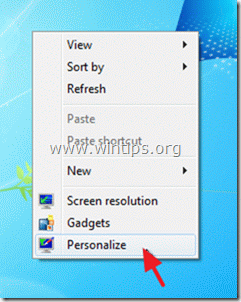
Personalizācijas opcijās izvēlieties "Ekrānsaudzētājs" lieta.
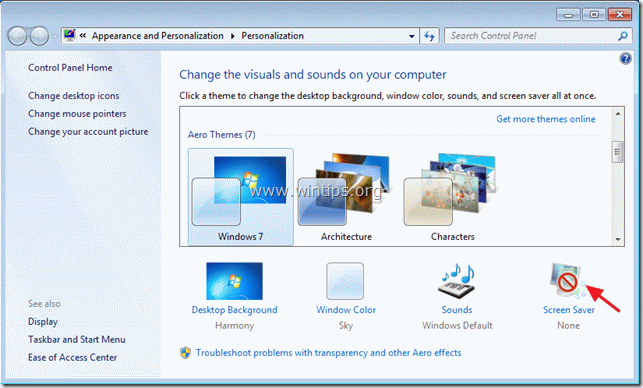
Kad esat izvēlējies vēlamo ekrānsaudzētāju, pārbaudiet lai iespējotu “Atsākt, parādīt pieteikšanās ekrānu” opciju un nospiediet "labi”.
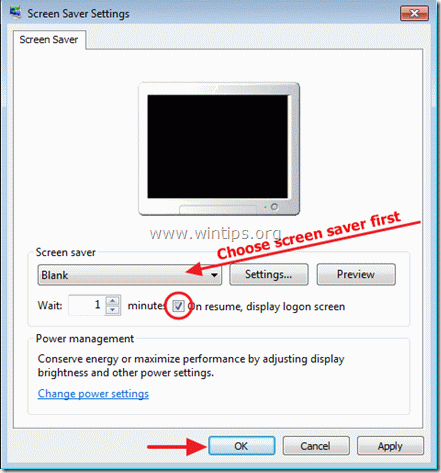
Turpiniet lasīt Desmit+ padomi, kā uzturēt datoru ātru un veselīgu.
Es ceru, ka šī ziņa jums noderēs.